威联通非官方入坑手册 :NAS部署24小时待机的超精简Win10,挂网课

hello 小伙伴大家好,这里是你们 喜欢分享NAS玩法的小伙伴 晋升奶爸的垃圾佬。
 引子
引子Nas虽然给我们的生活带来了很多便利,但是Windows始终是我们使用最频繁、也最容易上手的操作系统。也许你也会像我一样遇到这样的场景:
某个从业资格需要做后续教育,占用电脑时就不能做别的事;《刺客 五六七》又更新了,没有大会员的我为了能露出“富裕の微笑”只好去找朋友借会员,看完切回自己的账号,再想看更新的时候不好意思厚着脸皮再去借会员;想要远程下载某个NAS系统中没有内嵌的网盘的资源,又不想去折腾docker;想在iPad等移动端设备上玩一些简单的游戏;不同设备保持工作进度同步,提高生产力;等等等等......简而言之,如果你经常使用Windows PC,在NAS上部署一个精简版的Win10,能够解决很多麻烦。
实现效果保持24小时登录的浏览器,好友会员不掉线,随时随地挂网课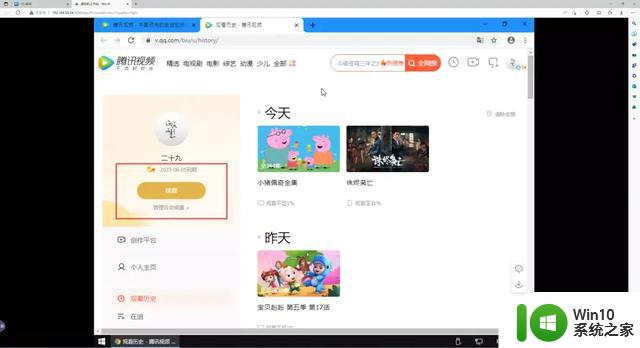 云游戏,想在哪儿玩在哪儿玩
云游戏,想在哪儿玩在哪儿玩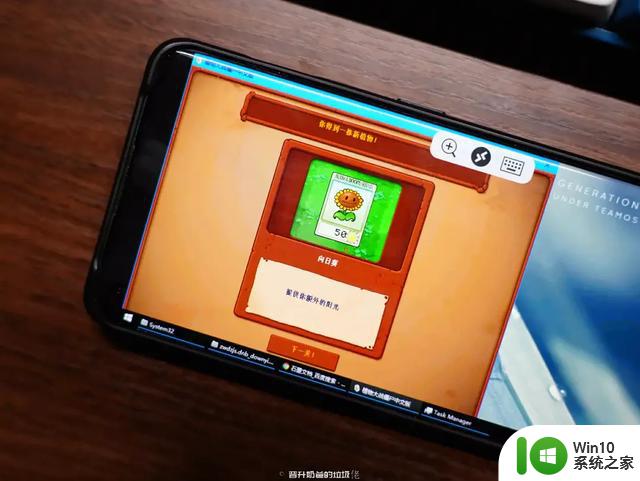 同步工作进度,不掉线
同步工作进度,不掉线▼WPS也是可以滴,腾讯文档也没问题。
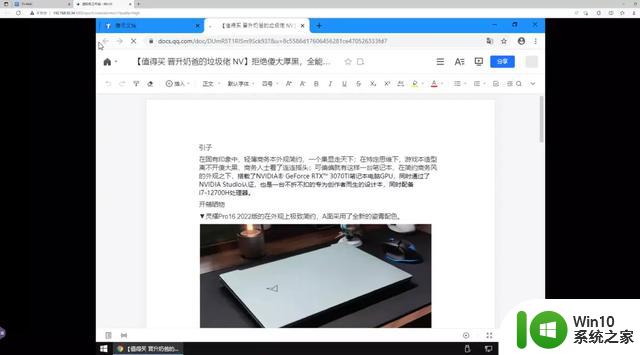 今日份主角,威联通TS-464C
今日份主角,威联通TS-464C▼TS-464C想来和462C用的是一套模具,除了颜色不同以外我几乎看不出来任何差别,在机身的左侧分别是状态指示灯、开关按键、一键备份按键,以及一个USB3.2 GEN2接口。设备采用Intel Celeron N5095/5105四核心处理器,最大支持4块3.5/2.5英寸硬盘+2块M.2 NVMe SSD。

▼在NAS的背部有一个HDMI接口,一个USB2.0接口,一个USB 3.2Gen2接口,以及两个2.5G网口。HDMI画面输出是威联通的祖传艺能了,不过我很好奇有多少小伙伴在使用中会用到,请在评论区告诉我一下。

▼至于硬盘,依旧使用希捷酷狼4T。没什么好说的了,熟悉奶爸的小伙伴都知道NAS盘我都用酷狼。酷狼全系都是传统磁记录(CMR),拒绝混用从用酷狼开始,酷狼赠送3年内免费原厂数据救援服务一次。

▼这里使用的精简版Win10出自大佬 荒野无灯 之手,是我20年收藏至今的宝藏资源,也不晓得这之间有没有更新过,下载方式我放在评论区吧。
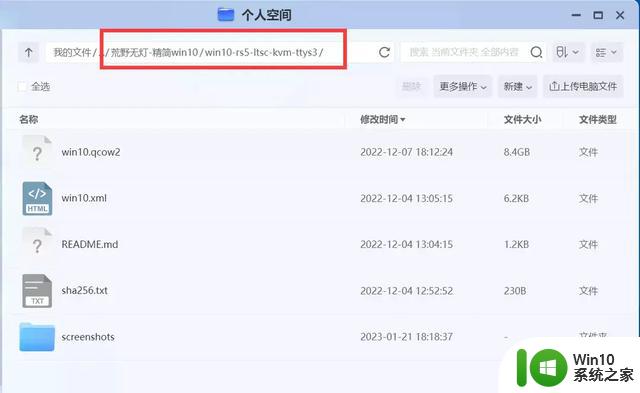
▼在App Center中下载安装Virtualization Station应用。
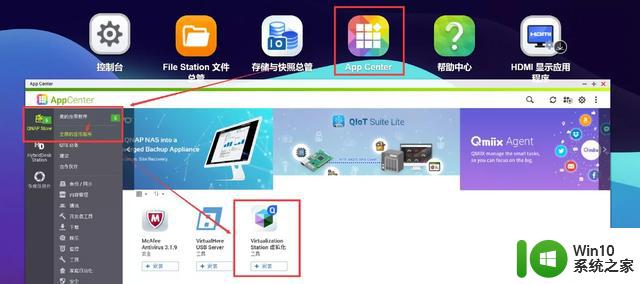
▼现在的Virtualization Station更加易用,在首次打开APP的时候就会自动创建好虚拟交换机。
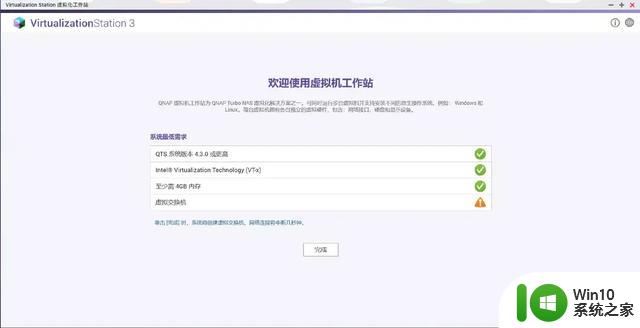
▼讲道理来说威联通的虚拟机应用比群晖的好用一点点,在威联通里面你不用纠结集群、存储、镜像、许可证这些名词到底是啥意思。应用内也提供了试用免费的Windows虚拟机功能,但是付费是不可能付费的,h.265授权我到现在都没买,哼。
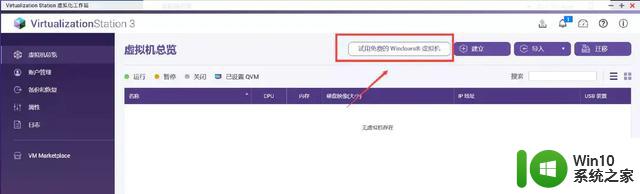
▼个人建议在NAS中创建一个ISOS共享文件夹专门用来存放镜像,方便管理。
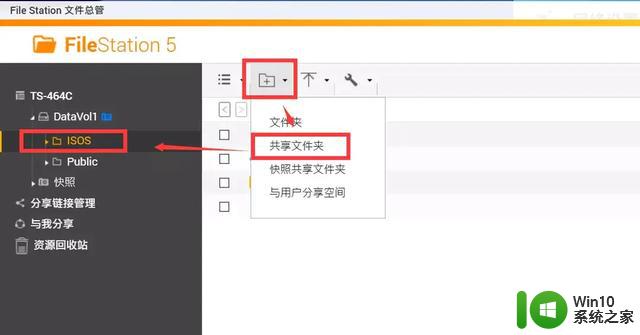
▼灯大的镜像为.qcow2格式,在威联通中使用的话手工将文件后缀改为.img即可,之前研究过一个qcow2转img的方法,现在也忘的差不多了,可以转但是没必要。
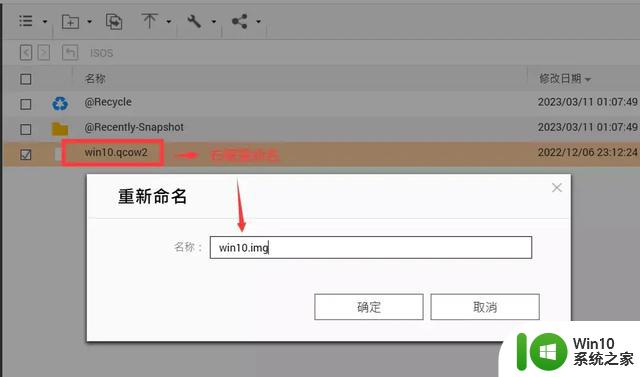
▼在Virtualization Station应用中找到建立虚拟机按钮进行创建。
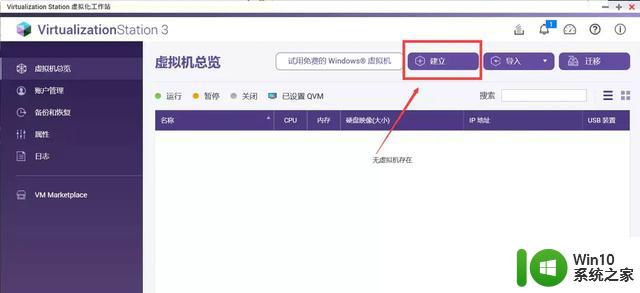
▼虚拟机名称最好直接输入win+系统版本,这样在操作系统与系统版本位置会自动填写,CPU核心数与内存大小看着给就行,反正板载8G内存,给4G倒也无妨,在网络上可以直接选择应用给出的默认。
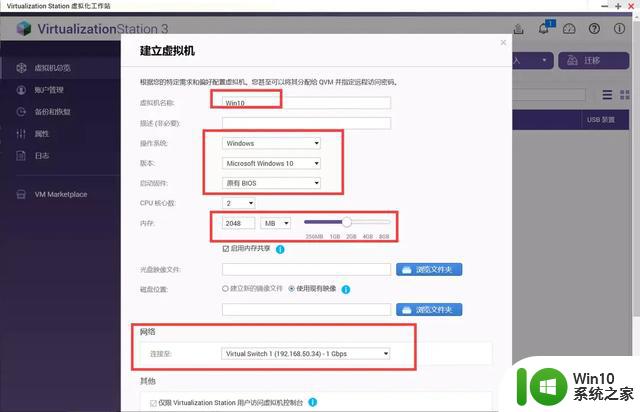
▼硬盘位置需要选择现有映像,选择我们刚刚改了名字的镜像即可。
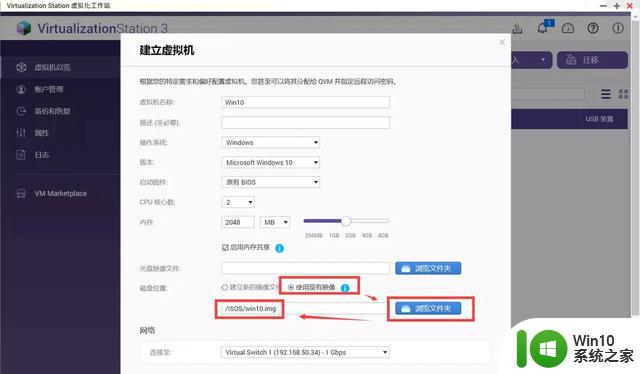
▼至于VNC(使用网页远程访问)密码这个,看个人的使用需求,反正我觉得输入密码挺麻烦,干脆就不设置。
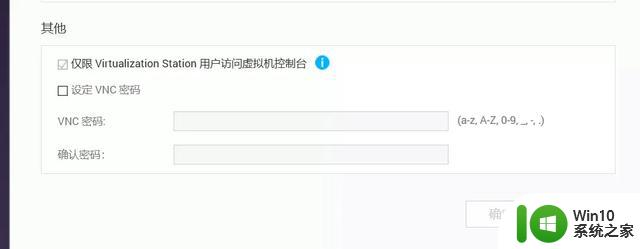
▼完成初步创建之后进入到虚拟机设定来完善一下设置。
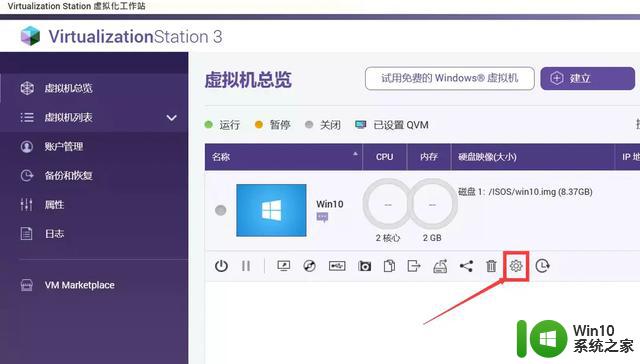
▼找到存储空间选项卡,将磁盘界面改为VirtIO,点击右下角套用。
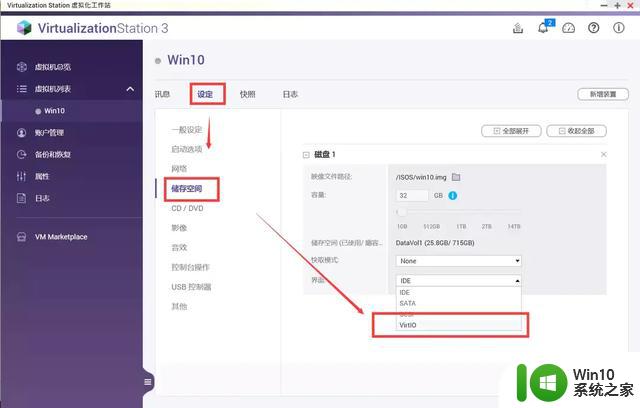
▼网络选项卡中的适配卡型号也改为VirtlO,然后点击右下角的套用。
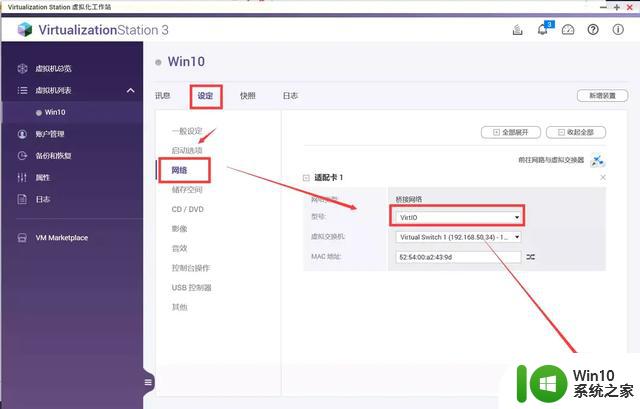
▼别的就不需要什么设置了,有强迫症的话可以把CD/DVD这些取掉。
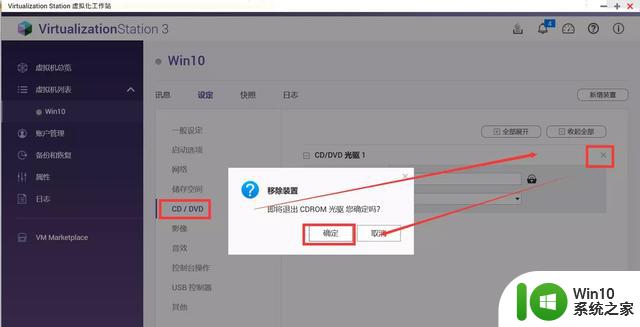
▼然后找到电源控制按钮开机,啊啊啊啊啊,超简单的有没有,在小小的窗口里面会实时显示虚拟机的运行画面。
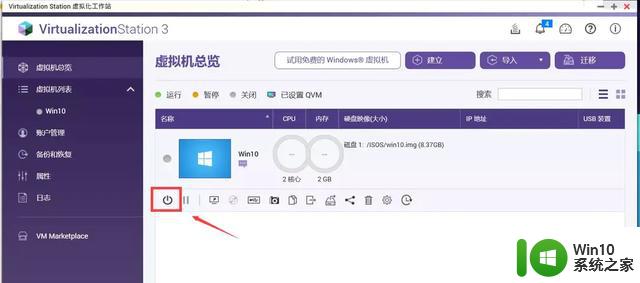
▼点击远程桌面按钮就能就能在网页上控制虚拟机啦。
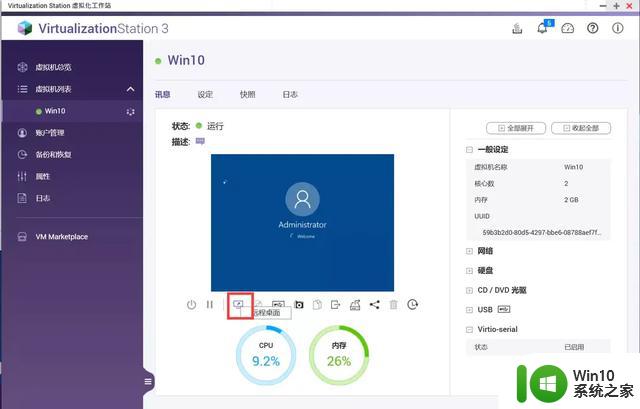
▼讲道理来说个人觉得威联通的虚拟机确实比群晖的好用一些,在远程连接界面给出的功能也很丰富,显示质量、功能键等都有提供,折腾的小火把可以在使用中注意下。
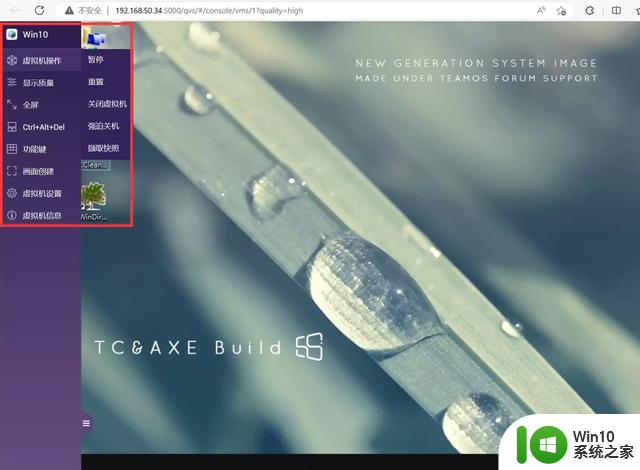
▼灯大的镜像对硬件性能的占用绝对的小,内存使用也就500M多点,待机状态下CPU表示毫无波澜,即便只给2G内存也没问题。
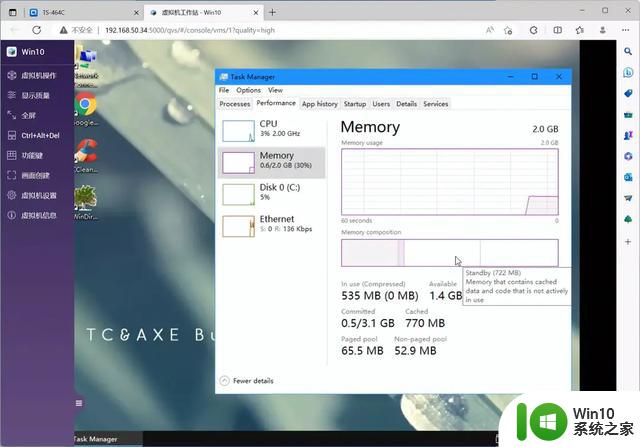 一点点进阶设置让虚拟机与NAS存储空间联动,虚拟机SMB/AFP挂载
一点点进阶设置让虚拟机与NAS存储空间联动,虚拟机SMB/AFP挂载▼SMB协议是我们日常使用频率最高的,挂载到电脑上之后可以获得类似于PC本地硬盘的使用体验。
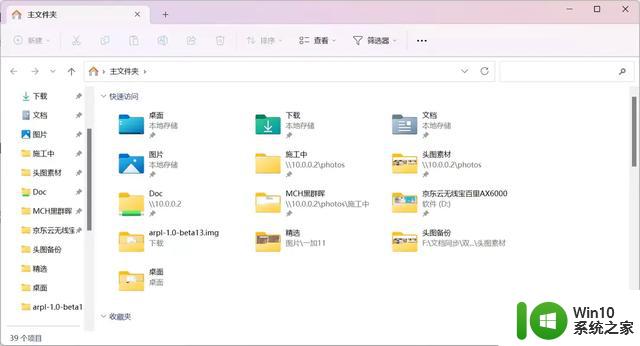
▼打开此电脑,找到添加一个网络位置。
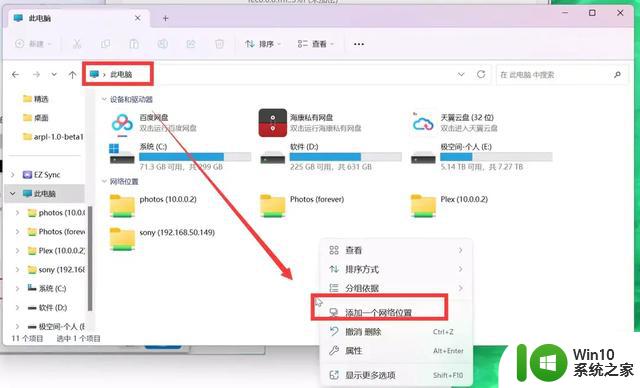
▼一路下一步,选择自定义网络位置。
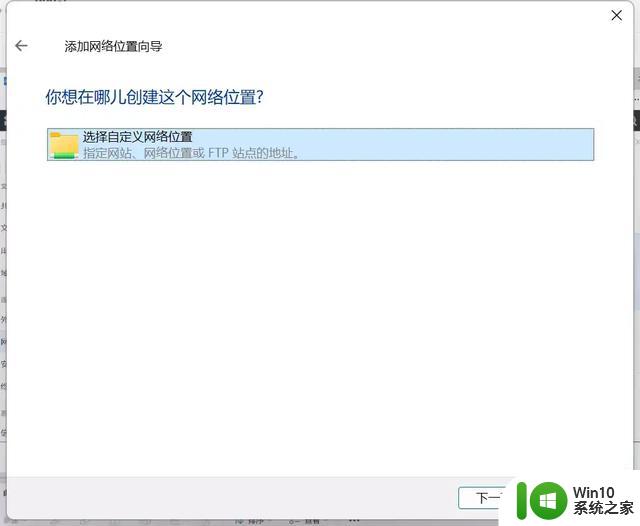
▼注意NAS的IP地址前面需要跟上“”,格式为“ + IP地址(或者服务器名称) 打算添加的文件目录”,参照下图设置即可
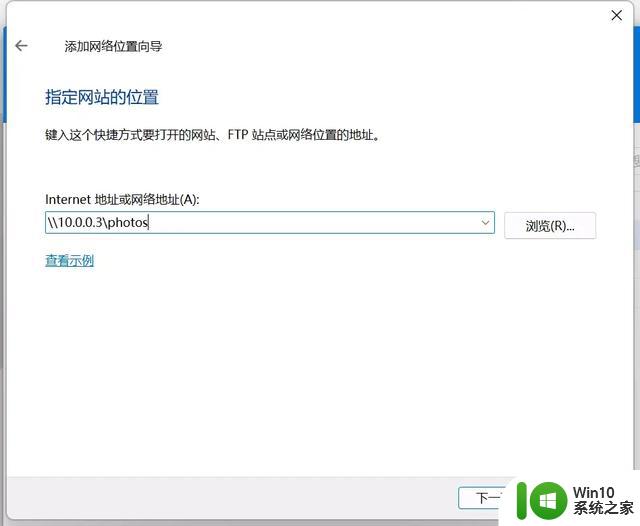
▼接着会要求输入用户名密码,注意是刚刚设置好的网络共享专用的账号密码,不是NAS管理员的账号密码。
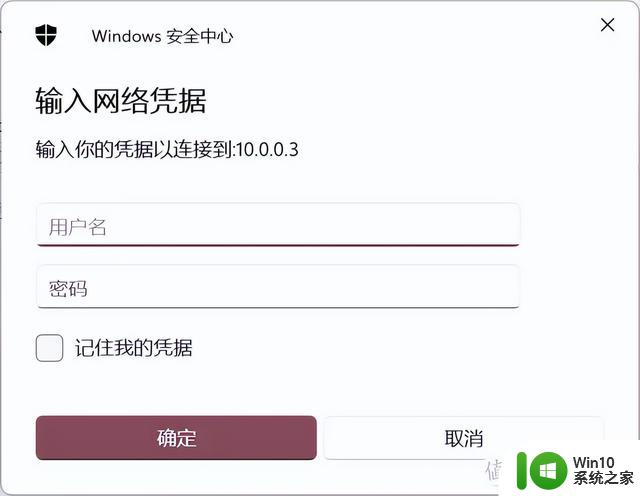
▼最后会要求设置网络位置名称,这个名称会展示在“此电脑”中,建议设置的自己好区分一些。
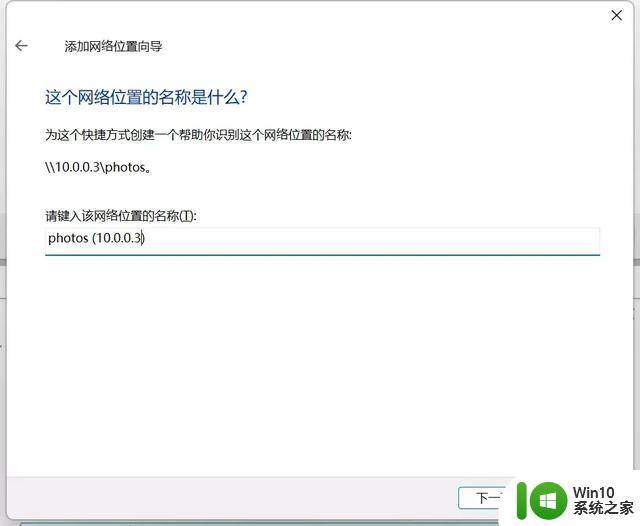 开启远程桌面,使用RD Client
开启远程桌面,使用RD Client▼不想用浏览器访问,嫌麻烦?没关系,开启虚拟机的远程桌面功能。点击Win按钮,进入到Windows System,找到Control Panel,系统因为太过精简,所以木有中文,稍微有点难受。
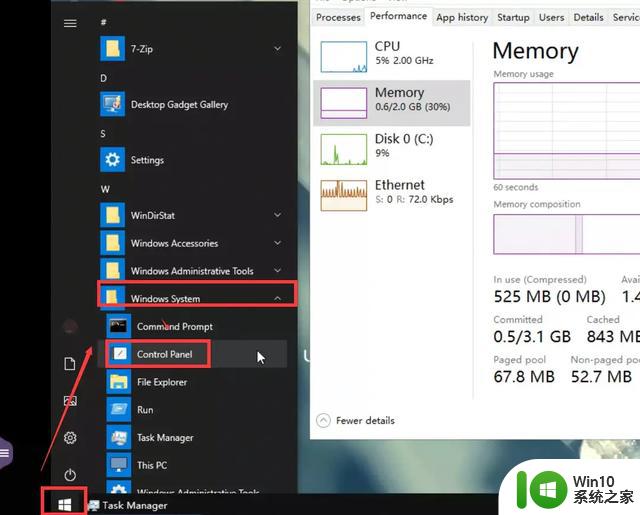
▼找到系统与安全功能。
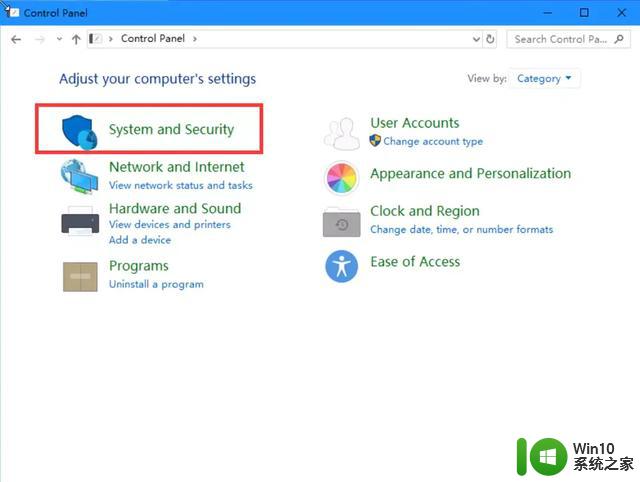
▼找到允许远程连接。
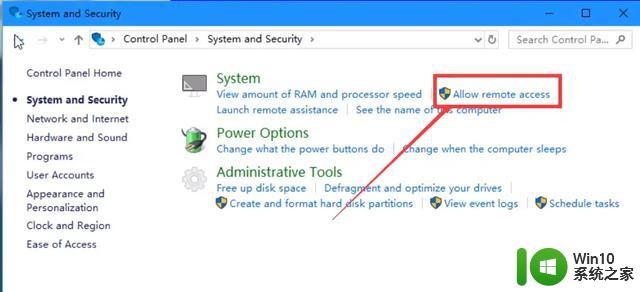
▼允许被远程控制。
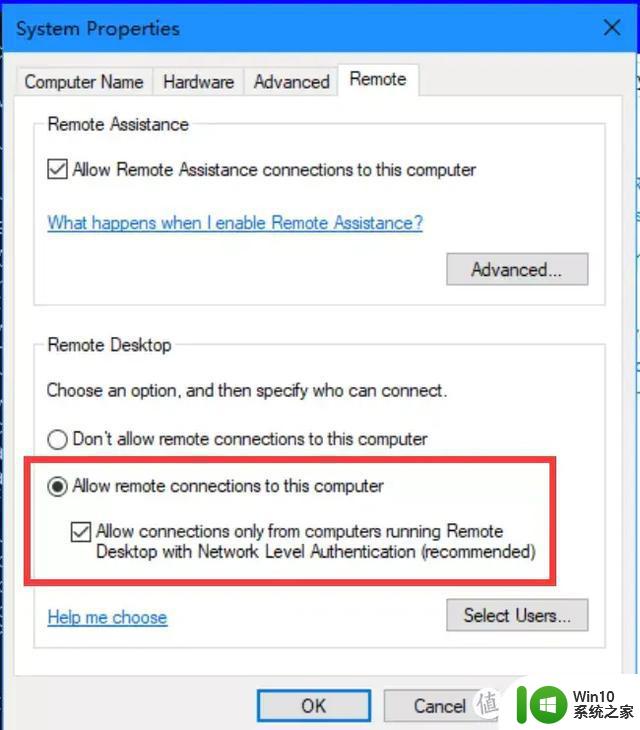
▼接着还需要给我们的账户设置一个密码,从控制面板进入到User Accounts,在如图位置进行修改。
▼点击头像进入设置。
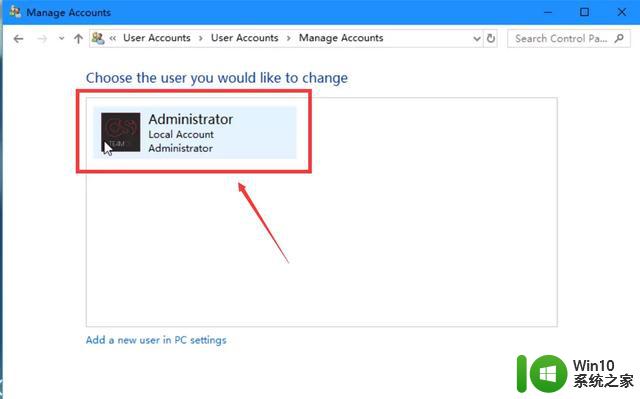
▼创建一个密码,大功告成。
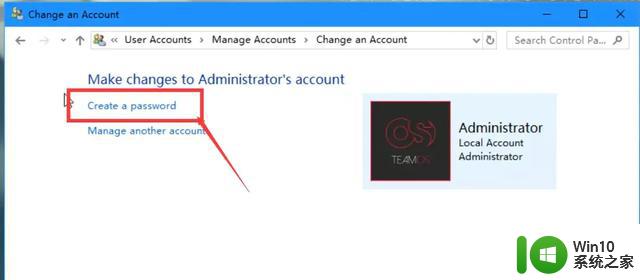
▼然后在各大应用商店下载RD Client就能够远程访问虚拟机啦,Win PC也是可以滴。
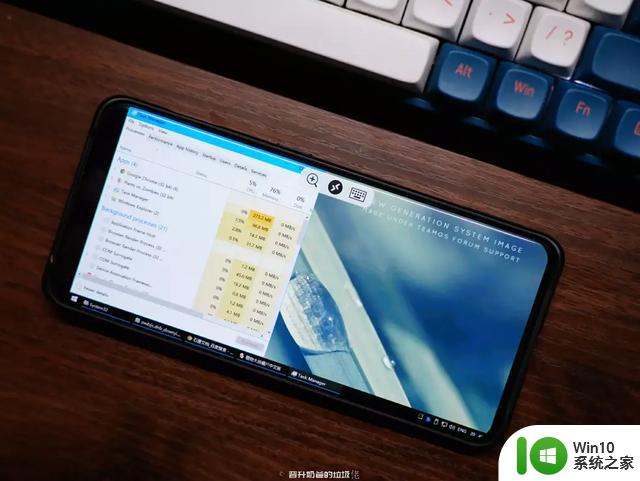 写在最后
写在最后今天的内容分享就到这里啦,不管你用什么品牌的NAS。记住一点:NAS是生产力工具,不要在它上面耗费太多的时间~
我的目标就是减少大家折腾的时间,让您有更多的时间去做喜欢的事儿,比心儿~关注我不迷路。
作者声明本文无利益相关,欢迎值友理性交流,和谐讨论~
威联通非官方入坑手册 :NAS部署24小时待机的超精简Win10,挂网课相关教程
- 超2000万美国人将受威胁!拜登宣布:进入“重大灾难状态”!微软威胁对竞争对手“断网” ;抄底资金回流美股
- 联通网速慢简单一招恢复最高速度 网速一直很慢该怎么办
- 手机卡里的联系人怎么导入苹果手机 手机卡联系人如何快速导入苹果手机
- 微软Xbox负责人:将Xbox游戏带到智能手机 “非常简单”
- 两部手机同步微信 两个手机微信聊天记录怎么互通
- 中手游与微软签署云服务框架协议,《仙剑世界》将本地化部署微软GPT技术
- 微软宣布新举措,将高速互联网引入非洲等地
- 微软宣布新举措 将高速互联网引入非洲等欠发达地区
- 手机联网显示已连接但无法访问互联网 手机连接WiFi但无法访问互联网解决方法
- 手机usb怎么给电脑供网 手机通过USB连接电脑共享网络
- 怎么通过电脑查看手机照片 手机连接电脑后如何打开手机相册
- Win10 精简版 Tiny10 更新:加入远程桌面功能
- 全球债市遭抛售,恒指或创新高,马士基业绩超预期
- 高通骁龙8至尊版发布,性能媲美桌面处理器,决胜AI时代的关键!
- 高通骁龙8至尊版发布:二代自研CPU性能逆天,最强AI更像真人
- 一个印度人救了微软,另一个毁了IBM?探讨印度人在科技行业的影响力
微软新闻推荐
- 1 高通骁龙8至尊版发布:二代自研CPU性能逆天,最强AI更像真人
- 2 英特尔AMD史诗级合作,捍卫X86生态:两大巨头联手,颠覆传统CPU格局
- 3 微信消失在桌面了,怎么找回 微信桌面快捷方式消失怎么恢复
- 4 打印机的纸怎么放进去 打印机纸盒放纸技巧
- 5 onedrive开始菜单 Win10如何设置Onedrive开启和使用
- 6 台式电脑如何连接打印机设备打印 台式电脑如何设置本地打印机
- 7 惠普笔记本win11移动硬盘怎么用 win11系统移动硬盘插入后不显示
- 8 微软称每天有超过15000条恶意QR码信息被发送到教育目标,如何有效应对?
- 9 win10系统电脑没有wifi选项 Win10无线网络不显示解决方法
- 10 win7能看见的文件夹win10看不到 win7可以访问win10但win10无法访问win7
win10系统推荐
- 1 番茄家园ghost win10 32位官方最新版下载v2023.12
- 2 萝卜家园ghost win10 32位安装稳定版下载v2023.12
- 3 电脑公司ghost win10 64位专业免激活版v2023.12
- 4 番茄家园ghost win10 32位旗舰破解版v2023.12
- 5 索尼笔记本ghost win10 64位原版正式版v2023.12
- 6 系统之家ghost win10 64位u盘家庭版v2023.12
- 7 电脑公司ghost win10 64位官方破解版v2023.12
- 8 系统之家windows10 64位原版安装版v2023.12
- 9 深度技术ghost win10 64位极速稳定版v2023.12
- 10 雨林木风ghost win10 64位专业旗舰版v2023.12
系统教程推荐
- 1 蜘蛛侠:暗影之网win10无法运行解决方法 蜘蛛侠暗影之网win10闪退解决方法
- 2 win10玩只狼:影逝二度游戏卡顿什么原因 win10玩只狼:影逝二度游戏卡顿的处理方法 win10只狼影逝二度游戏卡顿解决方法
- 3 U盘装机提示Error 15:File Not Found怎么解决 U盘装机Error 15怎么解决
- 4 《极品飞车13:变速》win10无法启动解决方法 极品飞车13变速win10闪退解决方法
- 5 window7电脑开机stop:c000021a{fata systemerror}蓝屏修复方法 Windows7电脑开机蓝屏stop c000021a错误修复方法
- 6 win10桌面图标设置没有权限访问如何处理 Win10桌面图标权限访问被拒绝怎么办
- 7 win10打不开应用商店一直转圈修复方法 win10应用商店打不开怎么办
- 8 无线网络手机能连上电脑连不上怎么办 无线网络手机连接电脑失败怎么解决
- 9 win10错误代码0xc0000098开不了机修复方法 win10系统启动错误代码0xc0000098怎么办
- 10 笔记本win10系统网络显示小地球只有飞行模式如何恢复 笔记本win10系统网络无法连接小地球图标灰色